Como integrar o GS Engage da Growth Machine ao RD Station CRM?
O GS Engage é uma plataforma da Growth Machine que auxilia SDRs e Gestores de Vendas no gerenciamento de processos de pré-vendas, como cadências, gestão de leads e automação de contatos.
Com esta integração, ao marcar um lead como "Ganho" na sua cadência de prospecção no GS Engage, ele será enviado automaticamente como uma nova oportunidade para o funil de vendas desejado no RD Station CRM. Isso garante que sua equipe de vendas atue imediatamente e que nenhuma oportunidade seja perdida na passagem de bastão entre pré-vendas e vendas.
Requisitos para Integração com RD CRM
Para realizar a integração, é necessário:
- Um plano PRO ou superior no RD Station CRM.
- Nível de acesso de Mentor, Supervisor ou Manager no GS Engage.
A configuração pode ser dividida em duas etapas principais: conectar o RD Station CRM ao GS Engage e configurar cadências integradas.
O que será possível realizar na integração?
-
Envio automático de Oportunidades: Leads que finalizarem uma cadência de prospecção com o status "Ganho" no GS Engage serão criados como uma Oportunidade no RD Station CRM, direcionados para o funil e estágio que você pré-configurar.
-
Mapeamento de Campos Personalizados: Relacione os campos padrão e personalizados do GS Engage com os campos correspondentes no RD Station CRM. Isso garante que informações importantes do lead (como cargo, empresa, ou respostas específicas) sejam transferidas corretamente para a oportunidade.
-
Distribuição de Leads para Vendedores: Escolha como as oportunidades serão distribuídas para sua equipe de vendas no RD Station CRM:
-
Modo Manual: Ao ganhar um lead, você poderá escolher manualmente para qual vendedor a oportunidade será atribuída no CRM.
-
Modo Automático: O sistema envia a oportunidade para o vendedor da vez, seguindo a ordem de distribuição definida na configuração da cadência.
-
Conectando o RD Station CRM ao GS Engage
Para conectar o RD Station CRM com o GS Engage, siga os passos abaixo:
1° passo: Acesse o GS Engage através da Navbar, clicando na opção “GS Engage” .
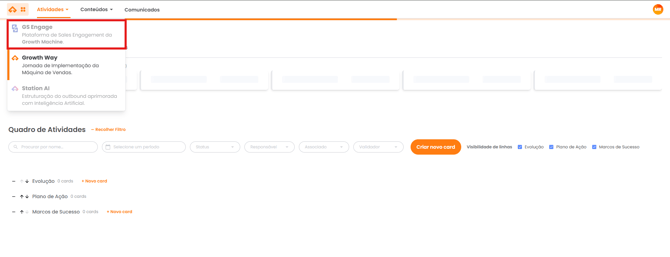
2° passo: Clique em “Ajustes e Permissões” para acessar a página de Configurações do GS Engage.
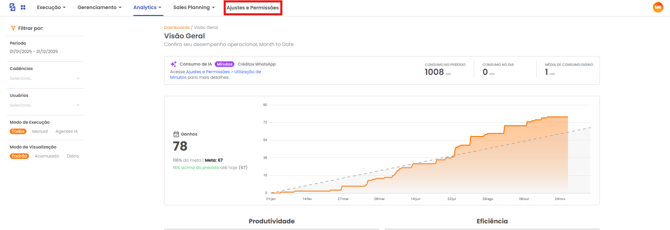
3° passo: Nesta página você poderá configurar as integrações do GS Engage, assim como, configurar seus campos personalizados e motivos de perda. Clique na opção “RD CRM” para acessar as configurações desta integração.
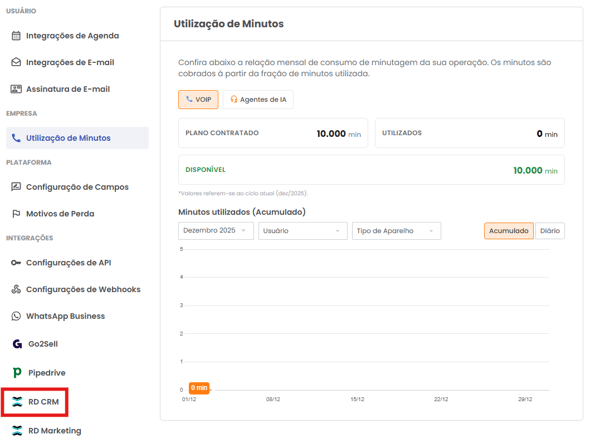
4° passo: Na página de configurações da integração com o RD Station CRM, informe o Token do RD CRM e, em seguida, clique em "Conectar".
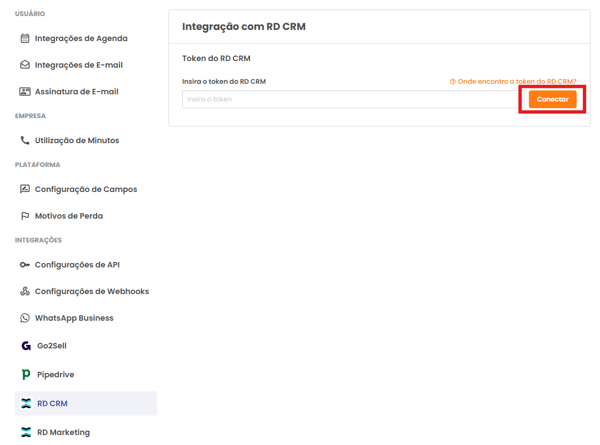
Para obter o Token do RD CRM, faça login na sua conta e acesse “Foto > Perfil > Token da Instância”.
5° passo: Após realizar o login no RD Station CRM, você poderá relacionar os campos do GS Engage com os campos correspondentes no RD CRM. Esta correlação pode ser realizada para os campos padrão do GS Engage e para os campos personalizados. Após realizar todas as configurações necessárias, clique no botão “Salvar Alterações” para salvar as alterações realizadas.
A configuração realizada na Associação de Campos impacta diretamente no envio das informações dos leads enviadas para o RD CRM.
Habilitando o envio de leads em uma Cadência
Para configurar as cadências integradas com RD Station CRM, siga os passos abaixo:
1° passo: Acesse a página de Banco de Cadências, clicando na navbar em “Gerenciamento” , e em seguida acesse a página de “Banco de Cadências”.

2° passo: Nesta página você poderá criar ou acessar as suas cadências de prospecção. Acesse o menu de ações da cadência de prospecção clicando nos 3 pontos, localizados do lado esquerdo do nome da cadência. No menu de ações selecione a opção “Editar”.
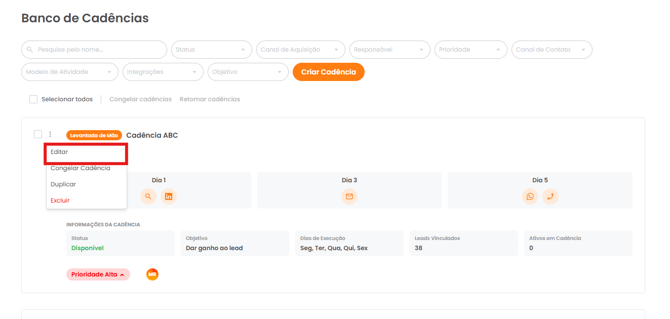
3° passo: Ao acessar as informações da cadência de prospecção, clique na aba “Integrações”.
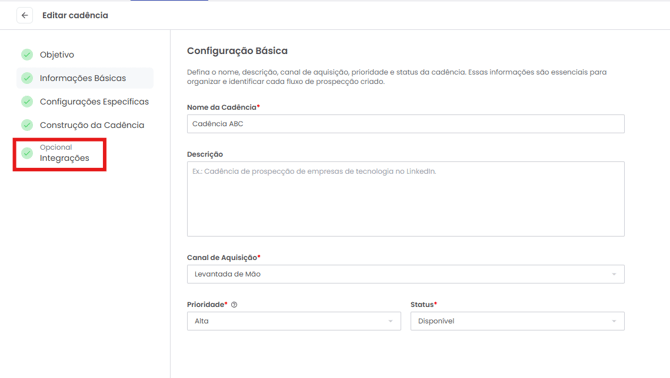
4° passo: Vá até a seção de "Integração da Cadência com o RD CRM" e habilite o switch “Enviar Leads desta Cadência para o RD CRM”.

5° passo: Após habilitar a integração da cadência com o RD CRM, selecione o Funil e Estágio do RD CRM para os quais os leads serão enviados.
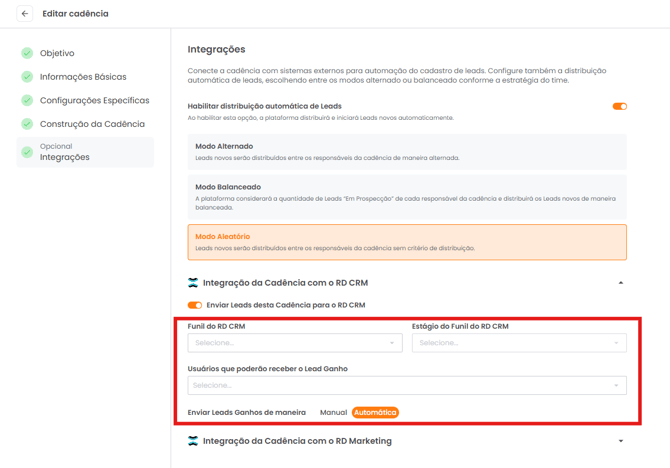
6° passo: Por fim, selecione para quais usuários os leads serão enviados e o modo de envio dos leads e, em seguida, clique em “Salvar cadência”.
Como substituir o Token da integração com RD CRM?
Para substituir o Token da integração do RD CRM com o GS Engage, siga os passos abaixo:
1° passo: Acesse o GS Engage através da Navbar, clicando na opção “GS Engage” .
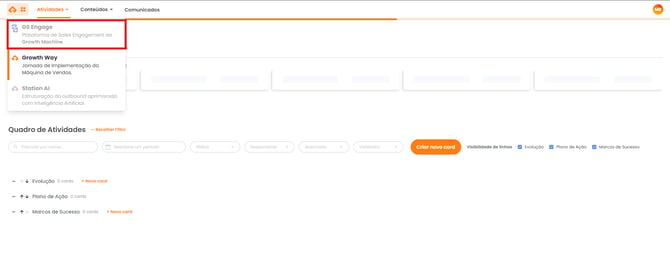
2° passo: Clique em “Ajustes e Permissões” para acessar a página de Configurações do GS Engage.
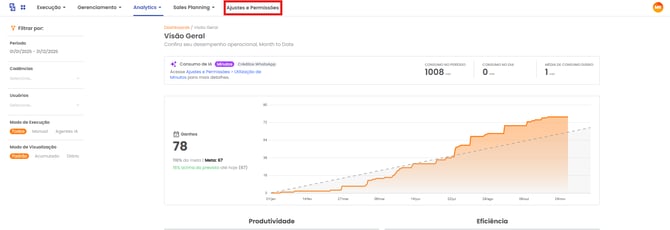
3° passo: Nesta página você poderá configurar as integrações do GS Engage, assim como, configurar seus campos personalizados e motivos de perda. Clique na opção “RD CRM” para acessar as configurações desta integração.
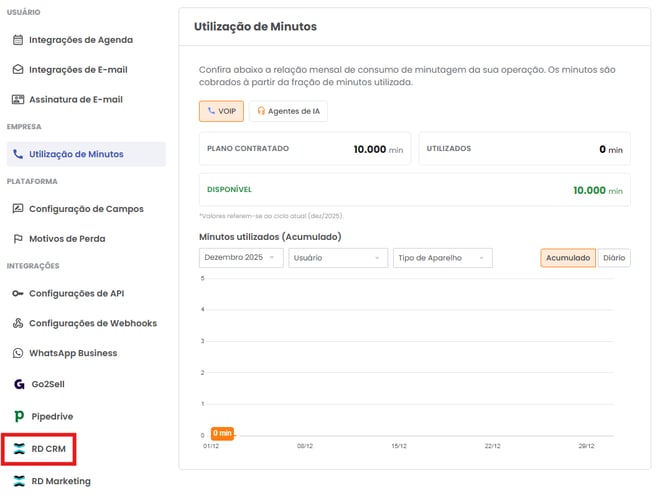
4° passo: Na página de configurações da integração com o RD Station CRM, clique em “Cancelar integração”.
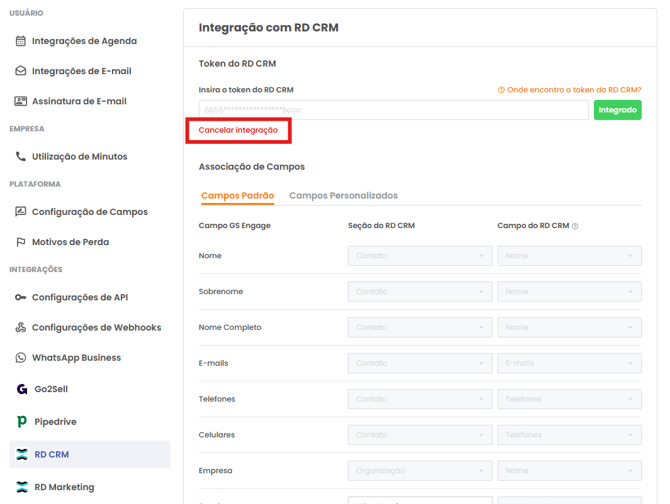
5° passo: Após cancelar a integração atual, cole o novo Token do RD CRM e, em seguida, clique em “Conectar”.

Como remover a integração com o RD CRM do GS Engage?
Para remover a integração com o RD CRM do GS Engage, siga os passos abaixo:
1° passo: Acesse o GS Engage através da Navbar, clicando na opção “GS Engage” .
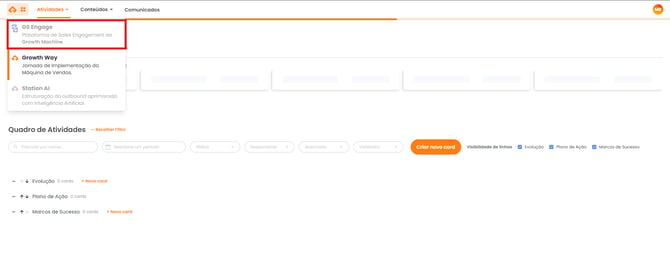
2° passo: Clique em “Ajustes e Permissões” para acessar a página de Configurações do GS Engage.
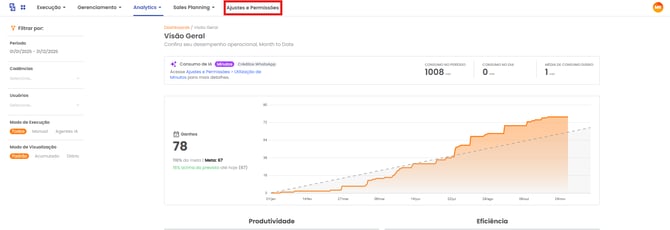
3° passo: Nesta página você poderá configurar as integrações do GS Engage, assim como, configurar seus campos personalizados e motivos de perda. Clique na opção “RD CRM” para acessar as configurações desta integração.
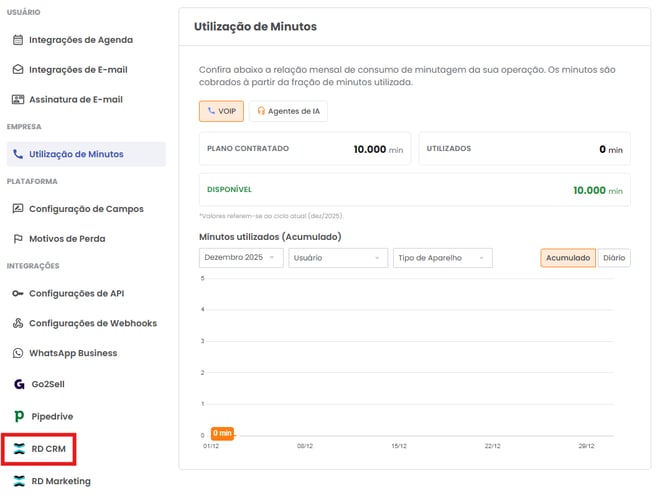
4° passo: Na página de configurações da integração com o RD Station CRM, clique em “Cancelar integração”.
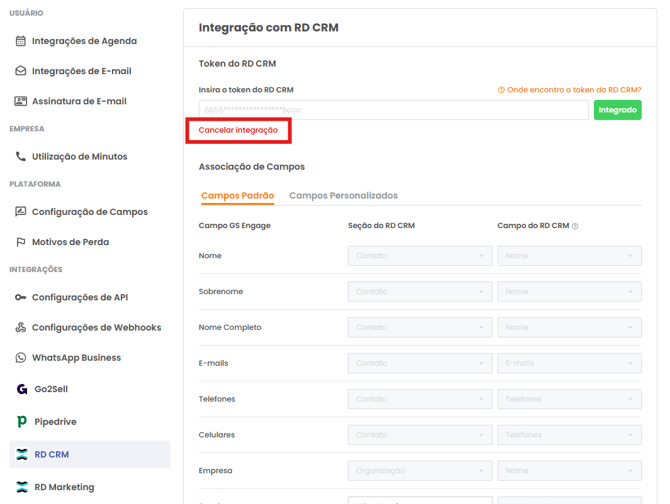
Como remover a integração com o RD CRM de uma cadência específica?
Para remover a integração com o RD CRM de uma cadência GS Engage, siga os passos abaixo:
° passo: Acesse a página de Banco de Cadências, clicando na navbar em “Gerenciamento” , e em seguida acesse a página de “Banco de Cadências”.

2° passo: Nesta página você poderá criar ou acessar as suas cadências de prospecção. Acesse o menu de ações da cadência de prospecção clicando nos 3 pontos, localizados do lado esquerdo do nome da cadência. No menu de ações selecione a opção “Editar”.
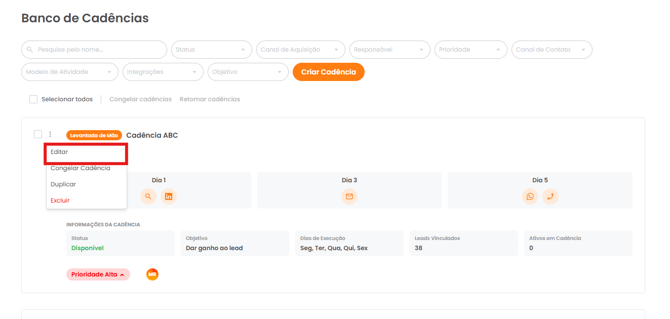
3° passo: Ao acessar as informações da cadência de prospecção, clique na aba “Integrações”.
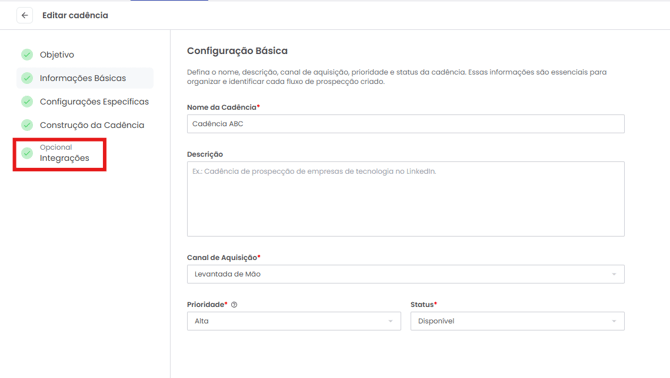
4° passo: Vá até a seção de "Integração da Cadência com o RD CRM" e desabilite o switch “Enviar Leads desta Cadência para o RD CRM”.
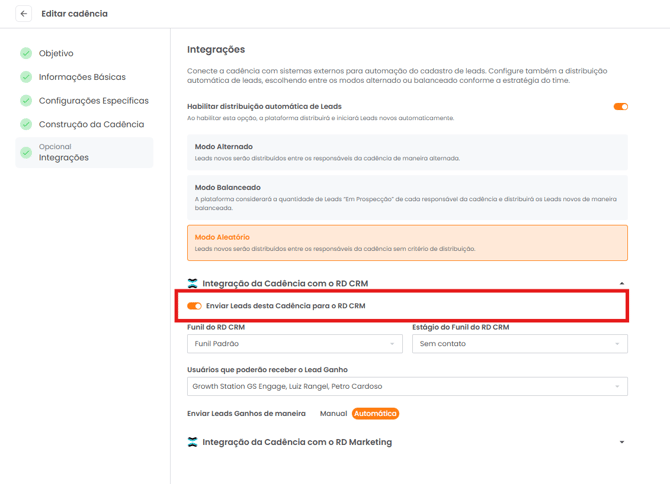
5° passo: Por fim, clique em “Salvar cadência”.
A integração entre o GS Engage e o RD Station cRM otimiza a gestão de leads, oferecendo maior agilidade no processo de pré-vendas e vendas. Com recursos como distribuição automática e mapeamento de campos, é possível garantir um fluxo eficiente e organizado, essencial para potencializar os resultados da equipe de vendas.
Ainda tem dúvida? Abra uma solicitação para o nosso time.